全局代理IP又称为全局IP代理,它允许用户通过一个代理服务器来发送和接收互联网上的信息。这个代理服务器会隐藏用户的真实IP地址,并将其替换为代理服务器的IP地址。
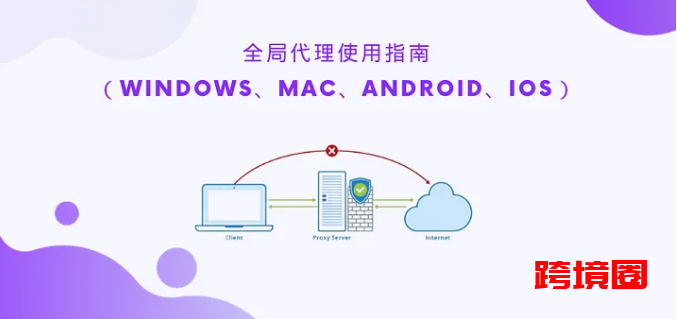
除了常见的提高网络安全保护和突破地理限制的功能外,全局代理IP还可以做到以下两点:
负载均衡和灾难恢复:在企业环境中,全局代理IP也可以用于负载均衡和灾难恢复。如果一个服务器出现问题,企业可以通过使用全局代理IP快速切换到另一个服务器,从而保证服务的连续性。
网络测试和调试:对于网络开发者来说,全局代理IP可以用于测试和调试网络应用。开发者可以通过改变全局代理IP来测试网络应用在不同的网络环境下的表现。
全局代理的使用步骤并不复杂。以下是常见的在各个系统上(Windows、Mac、Android、iOS)设置全局代理的方法:
Windows系统:
首先,我们需要打开“控制面板”,这可以通过在开始菜单中搜索“控制面板”来实现。
在“控制面板”中,我们需要选择“网络和Internet”选项。
在“网络和Internet”中,点击“Internet选项”。
在弹出的窗口中,我们需要选择“连接”选项卡。
在“连接”选项卡中,点击“局域网设置”。
在新窗口中,勾选“为LAN使用代理服务器”。
在“地址”和“端口”栏中,输入你的代理服务器的IP地址和端口号。
最后,点击“确定”保存设置,完成全局代理的设置。
Mac系统:
首先,打开“系统偏好设置”。
在“系统偏好设置”中,选择“网络”选项。
在左侧的网络连接列表中,选择你想要设置代理的网络连接。
点击“高级”按钮。
在新窗口中,选择“代理”选项卡。
在代理列表中,勾选你想要使用的代理类型(如HTTP代理,SOCKS代理等)。
在右侧的“代理服务器”栏中,输入你的代理服务器的IP地址和端口号。
最后,点击“好”和“应用”保存设置,完成全局代理的设置。
以上步骤都是在操作系统级别设置全局代理的方法。如果你使用的是某个代理软件,通常软件内部会有全局代理的开关,你只需要按照软件的提示开启即可。
但是,需要注意一点,设置代理时一定要确保你的代理服务器的IP地址和端口号是正确的,否则可能会导致无法连接到网络。同时,使用代理时也需要遵守相关的法律法规和网站的使用协议。
